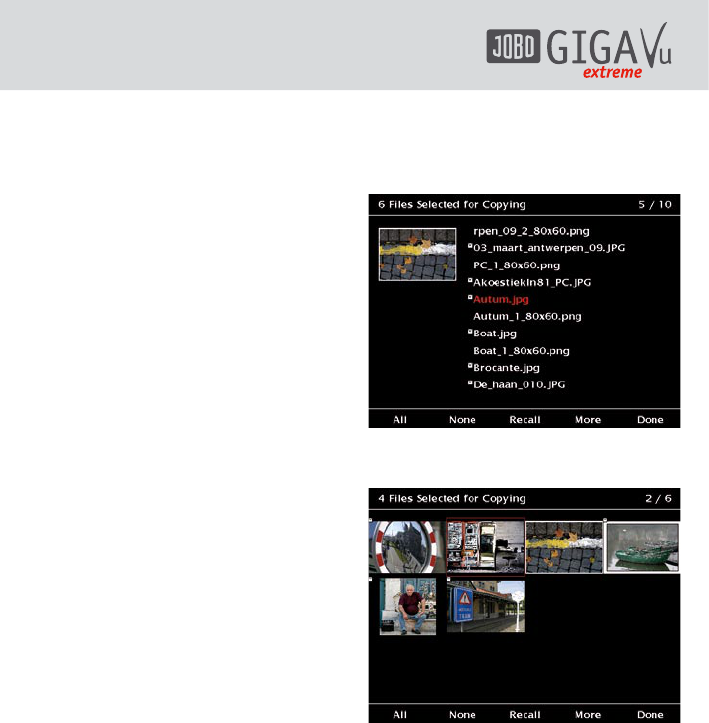12
Back
Diese Taste bringt Sie immer einen Schritt
zurück in der Menühierarchie. In den meisten
Fällen ist dies ein direkter Schritt zurück. Da
manche Transaktionen verschiedene Befehle
benötigen, kommt es in diesen Fällen dazu,
dass man in das entsprechende Interface
geführt wird.
Settings
Diese Taste ist immer dann mit einer Funktion
belegt, wenn die grüne LED leuchtet. Die LED
leuchtet auf, wenn das angezeigte Menü durch
persönliche Einstellungen verändert werden
kann.
Benutzen Sie den Joystick hoch / runter um den
Punkt auszuwählen, den Sie ändern möchten.
Benutzen Sie den Joystick links / rechts, um
sich einen neuen Punkt anzeigen zu lassen,
der zu ändern ist und um diesen auszuwählen.
Weiterhin sind immer 2 Funktionen möglich:
- Um neue Einstellungen zu speichern,
drücken Sie Softkey 5, „Speichern”.
- Um das Menü ohne Speichern der neuen
Einstellungen zu verlassen, drücken Sie
Softkey 1, „Zurück”.
4.2 Inhalt auswählen
In manchen Fällen werden Sie Bilder
oder Musikstücke auswählen, um diese zu
kopieren, löschen, anzusehen, abzuspielen
etc. In all diesen Fällen werden die gleichen
Auswahlbefehle auszuführen sein, wie unten
beschrieben:
Dateien auswählen
Zur Auswahl von Bildern haben Sie 2 Optionen:
Thumbnail Auswahl oder Auswahl aus Dateiliste.
Für alle anderen Dateitypen wie Musik, Filme
oder Daten gilt nur die Auswahl aus der
Dateiliste.
In beiden Fällen erscheint ein kleines Rechteck
vor dem Dateinamen bzw. am oberen linken
Rand des Thumbnails, die zeigen, das das Bild
ausgewählt wurde.
Abb. 4.3: Dateien ausgewählt in „Auswahl
Dateiliste”.
Abb. 4.4: Dateien ausgewählt im „Thumb
Ansicht Auswahl” Modus.
Sie können den Joystick benutzen, um durch
die Dateien zu navigieren. Benutzen Sie den
Joystick hoch / runter um nacheinander durch
die Dateinamen zu gehen. Benutzen Sie den
Joystick links / rechts um eine Seite weiter zu
blättern. Durch Drücken des Joystick schalten
Sie vom aktuell ausgewählten Bild in ein
anderes, nicht markiertes und umgekehrt.